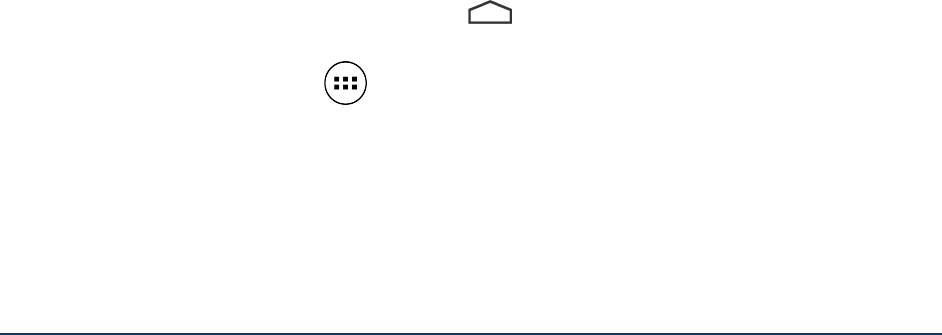Kobo Arc 7HD – Bedienungsanleitung 16
7. Ziehen Sie die App oder das Widget an die gewünschte Stelle.
Wenn Sie die App oder das Widget über einem anderen Element loslassen, erstellen
Sie eine neue Sammlung.
Hinweis: Wenn Sie eine App oder ein Widget über eine persönliche Sammlung ziehen
und dort festhalten, wird die Sammlung geöffnet. Dann können Sie die App oder das
Widget an den Ort Ihrer Wahl ziehen.
So öffnen Sie eine App
Um eine App zu öffnen, tippen Sie einfach das Symbol der App an. Sie finden eine Liste
aller Ihrer Apps und Widgets auf der Alle Apps-Seite.
So öffnen Sie eine App oder ein Widget auf der Alle Apps-Seite:
1. Tippen Sie unten am Bildschirm auf das Symbol für die Startseite.
2. Tippen Sie auf das Symbol Alle Apps unten an Ihrem Bildschirm.
3. Wischen Sie von rechts nach links, um weitere Apps und Widgets anzuzeigen.
4. Tippen Sie auf den Namen oder das Symbol der App, die Sie öffnen möchten.
Andere Benutzer hinzufügen oder entfernen
Das Teilen Ihres Kobo Arc 7 mit Familienmitgliedern und Freunden ist über
Benutzerprofile möglich. Sie können bis zu acht zusätzliche Benutzerprofile mit
unterschiedlichen Kobo-Konten (samt der persönlichen Bibliothek-Sammlungen),
Google Play-Konten, Anmelde- und Passwortdetails, Einstellungen und persönlichen
Sammlungen hinzufügen. Da Benutzerprofile innerhalb des Android-Betriebssystems
erstellt werden, sind alle Benutzerdaten gesichert und völlig unabhängig voneinander.
Als der Besitzer des Kobo-Tablets können Sie andere Benutzerprofile löschen, aber alle
Benutzer können ihr eigenes Profil verwalten. Das bedeutet, dass jeder Benutzer das
Passwort für den Profilzugriff ändern, das Kobo-Konto für das Profil wechseln, seine
Leseeinstellungen anpassen und seine eigenen Sammlungen erstellen kann. Alle
Änderungen, die Benutzer vornehmen, sind nur für ihr Profil aktiv - anderen Benutzern
wird immer nur ihre eigene Profilauswahl angezeigt.